- 1推测性解码(Predictive Decoding)
- 2nacos注册中心集群的搭建以及网关_nacao 怎么注册到网关
- 3鸿蒙app开发小知识:开发工具的API显示设置_鸿蒙哪里看项目api
- 4MySQL隐式转换解决方案_mysql 关闭隐式类型转换
- 5【Git初接触】Git本地安装、本地Git与Github远程仓库的交互_本地git和github
- 6c语言用指针求Amn,[工学]第5章数据结构C语言描述耿国华.ppt
- 7强化学习:随机近似与随机梯度下降_robbins-monro
- 8SFTP文件下载(由于SFTP有权限设置,本地ip又不固定,所以为测试服务器IP开通权限,把文件下载到测试服务器,再用流读到本地)_sftp下载
- 9Linux 常用命令最全总结大全【推荐收藏】_linux常用命令
- 10正确解决org.springframework.web.client.HttpClientErrorException: 400异常的有效解决方法_web regclient error
【MySQL数据库原理】MySQL Workbench的功能介绍
赞
踩
1、功能介绍
教程部分参考官方文档:[https://dev.mysql.com/doc/workbench/en/] 推荐使用微软浏览器打开(https://dev.mysql.com/doc/workbench/en/)
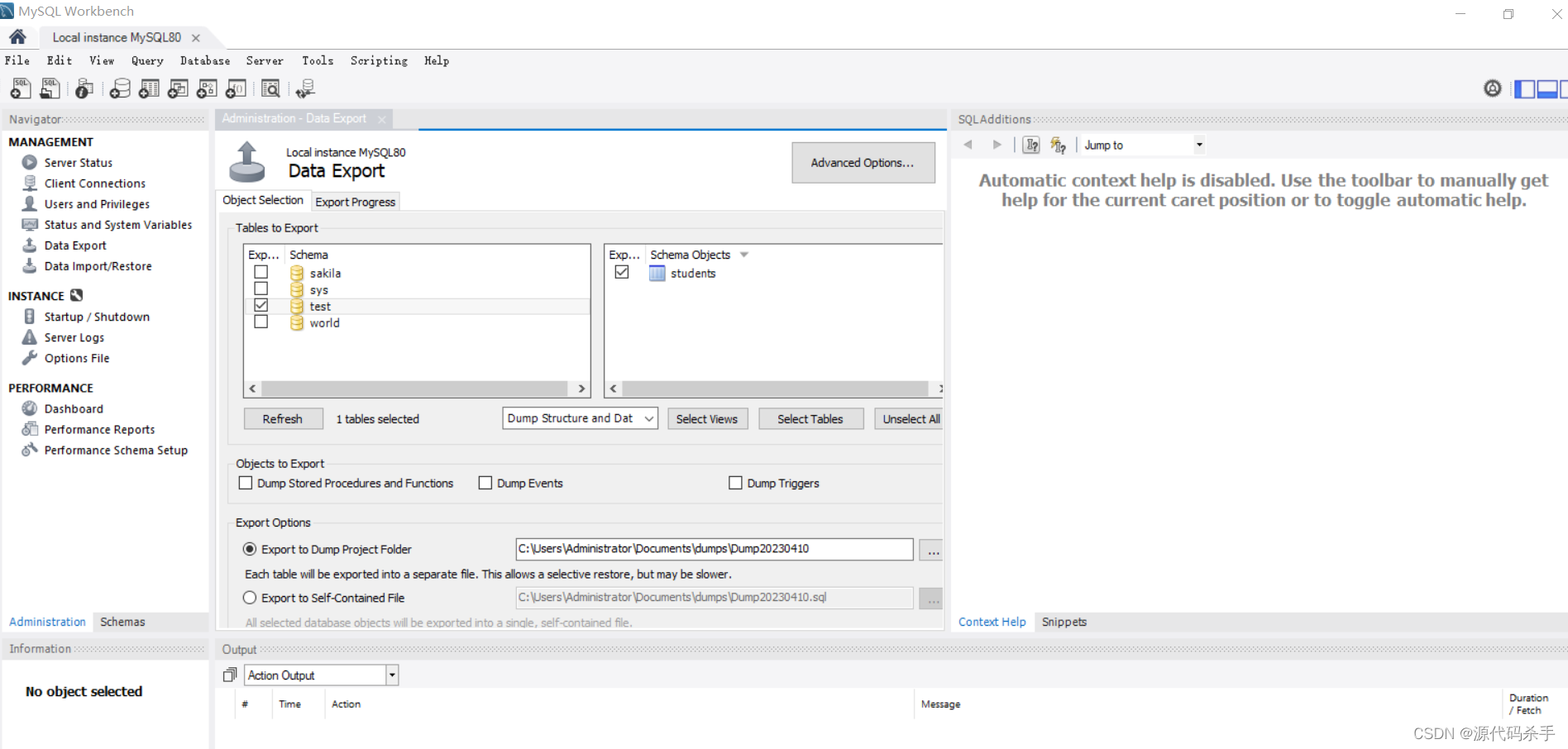
1.1、窗口菜单栏介绍
MySQL 8本地运行的界面菜单主要分为以下几个部分:
File菜单:用于数据库的备份和恢复,包括导入、导出、备份和还原等操作。此外,还可以退出MySQL Workbench。
Edit菜单:主要包括一些常用的编辑操作,如复制、粘贴、查找和替换等。
Data菜单:主要用于数据的管理和查询,包括创建、修改和删除表格,插入和删除数据,以及查询数据等操作。
SQL菜单:主要用于执行SQL语句,包括新建查询、运行当前查询、运行所有查询和停止查询等操作。
View菜单:用于设置显示和布局选项,包括显示和隐藏工具栏、侧栏和状态栏等。
Database菜单:主要用于管理数据库的连接和配置,包括新建连接、编辑连接、删除连接、新建模型等操作。
Tools菜单:主要包括一些实用工具,如MySQL Shell、Schema Inspector、Schema Migration、Performance Reports等。
Window菜单:用于管理打开的窗口和选项卡,包括关闭窗口、切换窗口和重新打开关闭的选项卡等。
Help菜单:用于获取帮助信息,包括MySQL Workbench的帮助文档、关于MySQL Workbench的信息、在线文档等。此外,还可以通过该菜单打开MySQL官方网站。
1.2、MANAGEMENT提供了多个管理数据库的功能
MANAGENENT功能介绍:
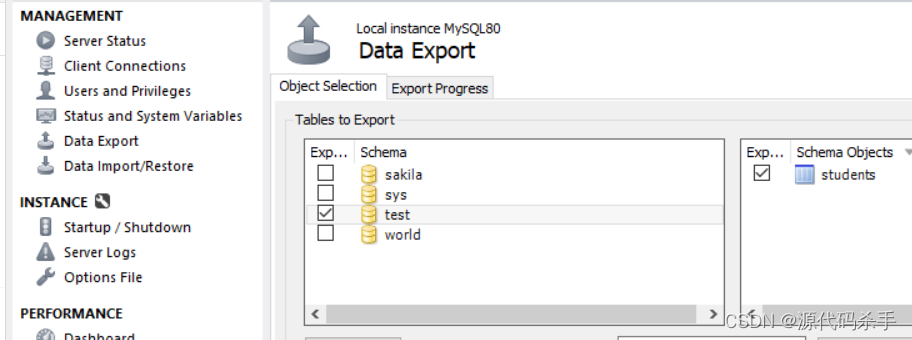
MySQL 8界面菜单中MANAGEMENT提供了多个管理数据库的功能,以下是它们的详细介绍:
Data Export:可以用来导出数据表的内容,支持多种文件格式,如SQL、CSV、XML等。可以选择要导出的数据表、选择导出方式和数据表中的数据,还可以设置导出文件的命名和路径。
Data Import:与Data Export相反,可以用来将导出的数据文件导入到数据库中。同样支持多种文件格式,如SQL、CSV、XML等。可以选择要导入的数据文件和目标数据表,还可以设置导入的选项和数据的处理方式。
MySQL Shell:提供了一个交互式的Shell环境,可以使用JavaScript、Python、SQL等多种编程语言对数据库进行管理。可以在此界面下进行MySQL Shell的配置和运行。
Instance Manager:提供了对MySQL实例的管理,包括创建新实例、启动和停止实例、配置实例等。可以在此界面下进行MySQL实例的配置和管理。
Server Logs:提供了MySQL服务器的日志查看功能,包括错误日志、二进制日志、慢查询日志等。可以在此界面下查看和分析MySQL服务器的日志。
Configuration:提供了MySQL服务器的配置功能,包括编辑MySQL配置文件、修改MySQL运行参数、设置MySQL服务器日志等。可以在此界面下进行MySQL服务器的配置。
Performance Reports:提供了MySQL服务器的性能报告,可以查看服务器的运行状况和资源使用情况,包括CPU、内存、磁盘等。可以在此界面下进行性能分析和优化。
Security:提供了MySQL服务器的安全管理功能,可以配置用户权限、SSL证书、访问控制等。可以在此界面下进行MySQL服务器的安全管理。
Backup:提供了MySQL数据库的备份功能,可以对数据库进行全量或增量备份,还可以进行数据还原和恢复操作。可以在此界面下进行MySQL数据库的备份和恢复。
Backup: 备份功能可用于创建和管理 MySQL 数据库的备份,包括完全备份、增量备份、压缩备份等。
1.3、MySQL Workbench的日志
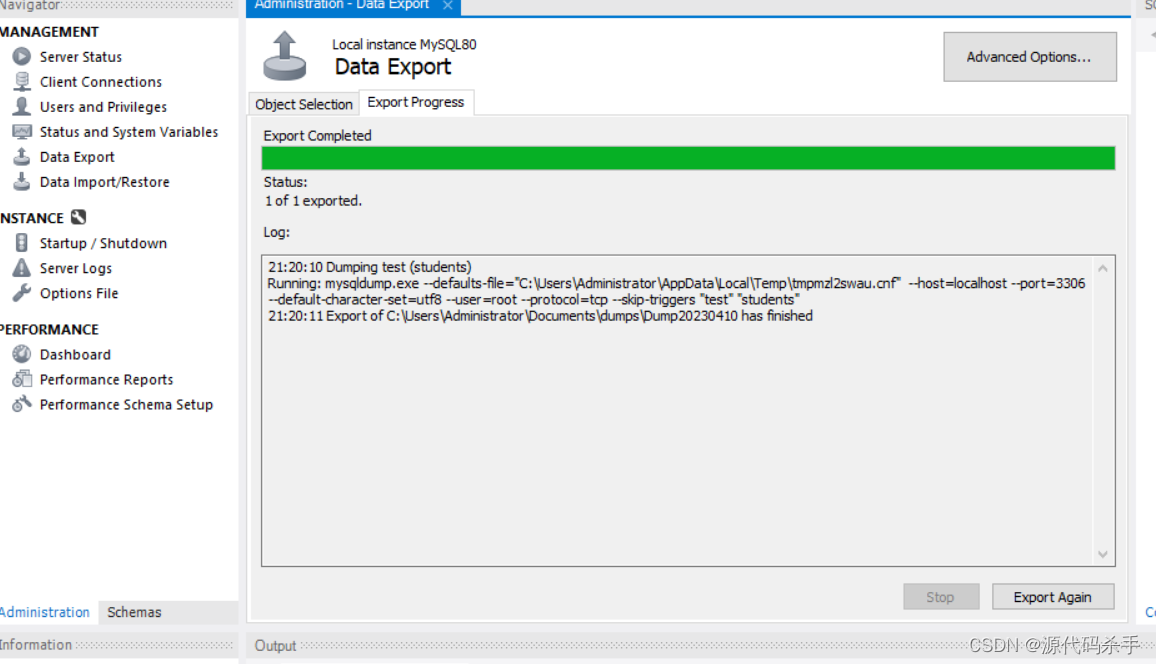
21:20:10 Dumping test (students)
Running: mysqldump.exe --defaults-file="C:\Users\Administrator\AppData\Local\Temp\tmpmzl2swau.cnf" --host=localhost --port=3306 --default-character-set=utf8 --user=root --protocol=tcp --skip-triggers "test" "students"
21:20:11 Export of C:\Users\Administrator\Documents\dumps\Dump20230410 has finished
- 1
- 2
- 3
- 4
- 5
这是一条MySQL Workbench的日志,它表示导出了名为test,表名为students的数据。具体来说,这个过程使用了mysqldump.exe命令行工具,通过连接到本地主机上的MySQL服务器,将数据库test中的students表的数据导出为一个文件,文件的路径为C:\Users\Administrator\Documents\dumps\Dump20230410。在导出数据的过程中,使用了指定的默认配置文件(–defaults-file)和字符集(–default-character-set),以及指定的MySQL用户(–user)和端口(–port)等参数。最后,导出过程完成,并记录在日志中。
打开路径:C:\Users\Administrator\Documents\dumps\Dump20230410
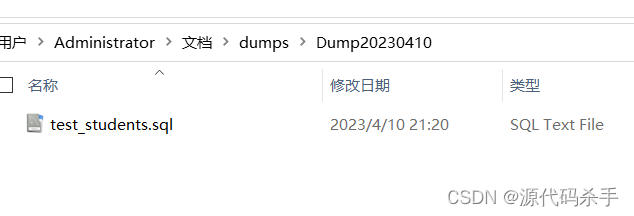
打开:
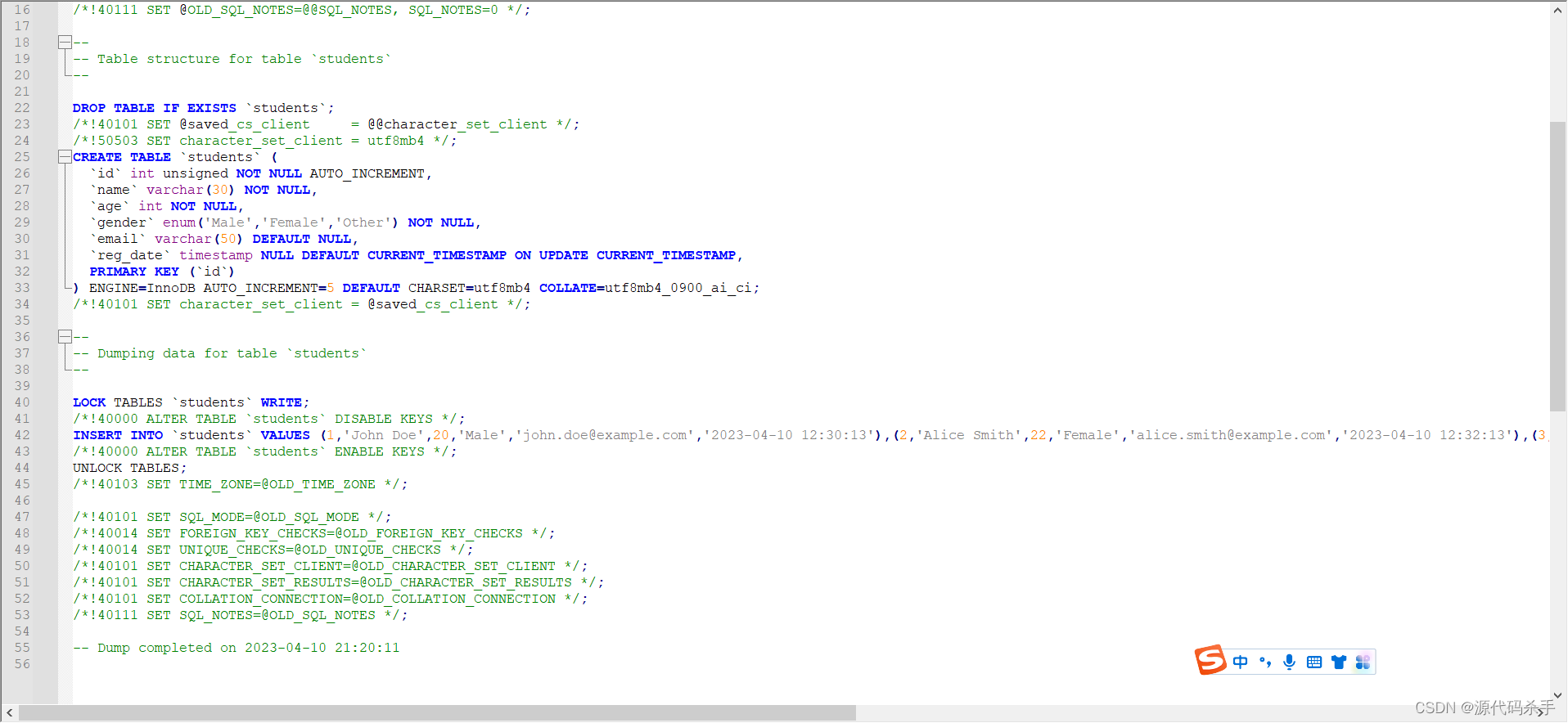
1.4、INSTANCE提供了一些实例级别的管理和配置选项
MySQL 8界面菜单INSTANCE提供了一些实例级别的管理和配置选项,下面是一些常用的功能介绍:
Instance Dashboard:打开MySQL Instance Dashboard,可以查看实例的总体健康状况和性能指标。
Startup/Shutdown:启动或关闭MySQL实例。
Configuration:编辑MySQL实例的配置文件my.cnf。
MySQL Router Configuration:管理MySQL Router的配置文件,可以配置路由规则、高可用性等。
Clone Plugin Configuration:管理Clone插件的配置文件,Clone插件可以在无需停机的情况下进行在线数据复制。
InnoDB Cluster:管理InnoDB集群,可以创建和管理InnoDB集群,查看InnoDB集群的状态等。
Instances:查看和管理当前系统中的所有MySQL实例,包括其状态、端口号等信息。
Logs:查看和管理MySQL实例的日志文件,可以查看错误日志、慢查询日志等。
Router Connections:查看和管理MySQL Router的连接情况。
Router Workloads:查看和管理MySQL Router的工作负载情况,包括连接数、流量等。
1.5、PERFORMANCE选项提供了一些优化和调整MySQL服务器的性能
MySQL 8界面菜单中的PERFORMANCE选项提供了一些工具和功能,可帮助您优化和调整MySQL服务器的性能。以下是一些主要的PERFORMANCE功能:
Dashboard:Dashboard提供了关于MySQL服务器性能和资源利用率的视图和图表。可以轻松监视服务器的状态和性能,并了解当前正在发生的情况。
Query Analyzer:Query Analyzer允许您分析查询的性能并查找潜在的性能问题。您可以执行一个或多个查询,并获得查询的执行时间、扫描的行数、使用的索引和查询计划等信息。此外,它还提供了查询优化建议,以改进查询性能。
Performance Schema:Performance Schema是一个用于跟踪服务器资源使用情况的工具。它可以提供有关各种操作(如查询、锁定和IO操作)的性能指标和统计信息。您可以使用Performance Schema来诊断潜在的性能问题,并确定哪些操作正在消耗服务器资源。
Index Analysis:Index Analysis可帮助您分析和优化表上的索引。它可以识别潜在的索引问题,并提供索引优化建议。
Data Locking:Data Locking提供了有关正在使用哪些锁定以及锁定的类型和数量的信息。这些信息可以帮助您确定哪些操作正在阻塞其他操作,并在需要时进行调整。
Resource Groups:Resource Groups是一种管理和优化服务器资源的方法。您可以将服务器资源分配给不同的资源组,并为每个组设置不同的优先级和配额。这可以确保服务器资源在各个应用程序之间得到合理的分配,并优化服务器性能。
2、Schemas管理数据库
可以查看上一篇文章创建的数据库test,使用"Schemas"选项即可查看管理数据库,MySQL 8界面菜单中的"Schemas"选项用于管理数据库的schema,包括创建、查看、修改和删除schema等操作。下面是该菜单下的一些常用功能的介绍:
新建Schema:在该菜单下可以创建一个新的schema,可以指定schema名称和所属的数据库。右键单击所属数据库的名称,选择"Create Schema"选项,输入schema的名称并保存即可。
查看Schema:在该菜单下可以查看当前数据库中所有的schema,包括schema名称、创建时间、修改时间等信息。单击所属数据库的名称,即可展开该数据库中所有的schema列表。
修改Schema:在该菜单下可以修改一个已存在的schema的属性,例如schema名称、字符集、校对规则等。右键单击要修改的schema,选择"Alter Schema"选项,输入需要修改的属性并保存即可。
删除Schema:在该菜单下可以删除一个已存在的schema。右键单击要删除的schema,选择"Drop Schema"选项,确认删除即可。注意,删除schema将同时删除该schema中的所有表。
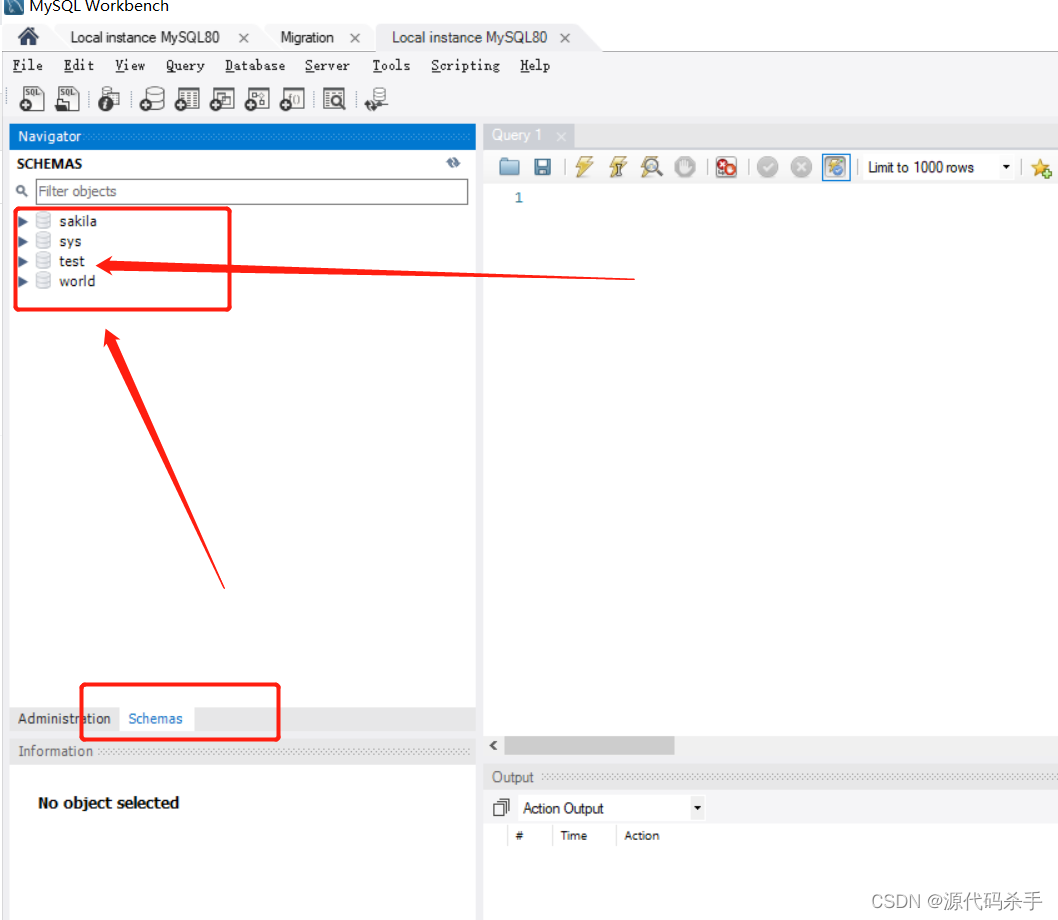
查看数据库之前创建的数据:
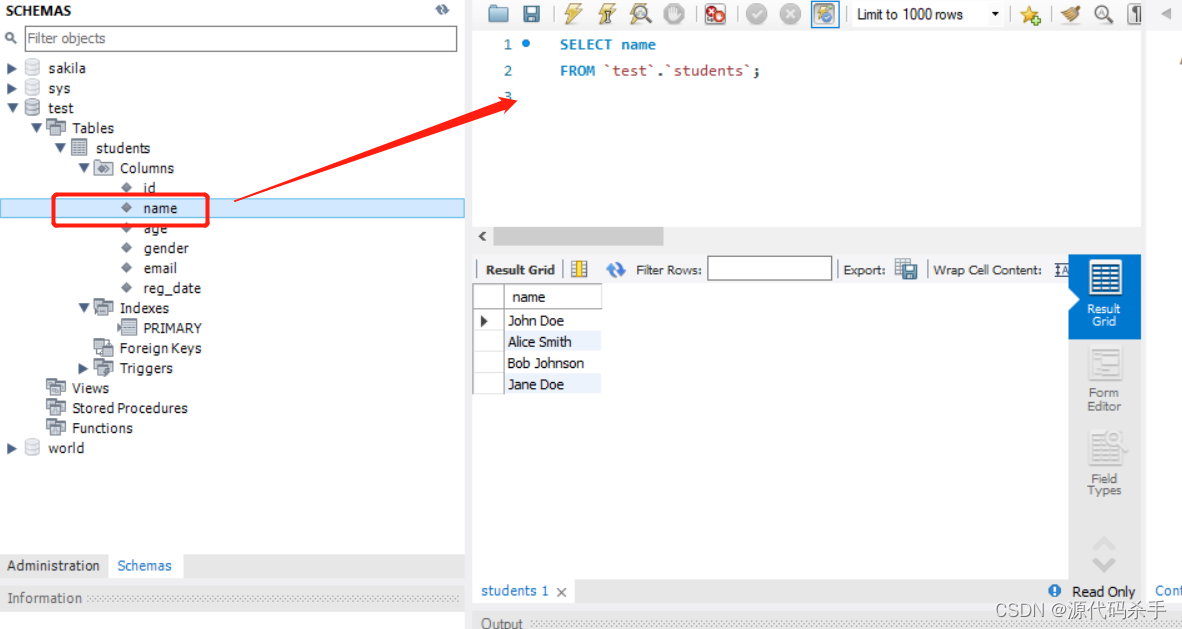
3、导出数据库表的系统变量配置
如果你看到错误信息 “The MySQL server is running with the --secure-file-priv option so it cannot execute this statement”,这是因为 MySQL 服务器默认启用了 secure_file_priv 系统变量,它指定了只有特定目录下的文件才能被导出。
在导出 CSV 文件时,您需要将 CSV 文件导出到指定目录下的文件中,或者将 secure_file_priv 系统变量设置为您想要导出文件的目录。以下是修改 secure_file_priv 系统变量的步骤:
打开 MySQL 配置文件 my.cnf(在 Linux 和 macOS 系统中默认位于 /etc/mysql/my.cnf 或 /etc/my.cnf,在 Windows 系统中默认位于 C:\ProgramData\MySQL\MySQL Server 8.0\my.ini)。
找到 [mysqld] 部分,并添加以下行:
secure_file_priv = "D:/mydatabase"
- 1
- 2
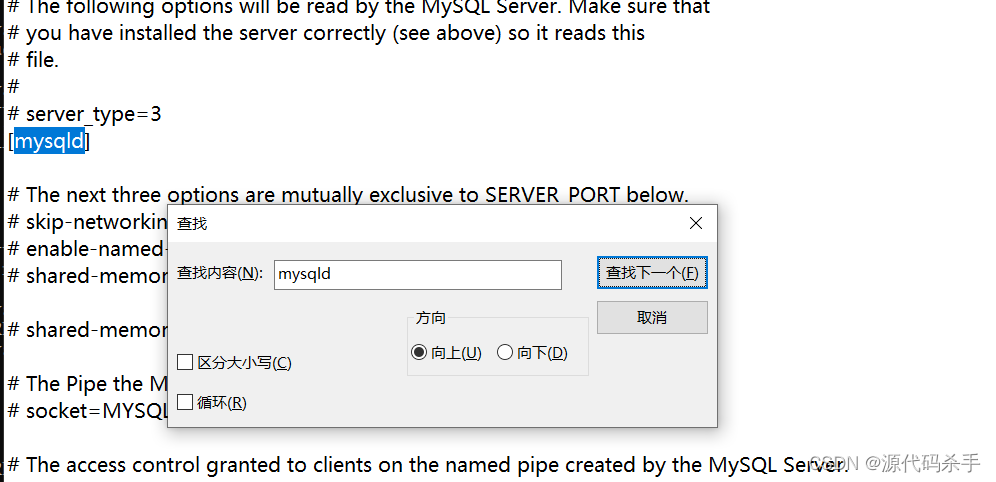
在上面的示例中,将 secure_file_priv 系统变量设置为 “D:/mydatabase”,这是您想要导出文件的目录。
保存并关闭 MySQL 配置文件。
重新启动 MySQL 服务器以使更改生效。
现在,您可以使用 SELECT INTO OUTFILE 命令将数据导出到指定目录下的 CSV 文件中。请注意,MySQL 用户必须具有在指定目录下写入文件的权限。
待测试…


